깔끔한 음원 태그 정리! mp3tag 다운로드와 사용법 정리!

최근 우리는 멜론이나 바이브 그리고 지니뮤직과 같은 스트리밍 서비스를 이용해서 음악을 감상하는 것이 일반적입니다. 그렇지만 부모님이 원하는 특정 가수(임영웅)의 특정 음원이 필요한 경우에는 개별적으로 구매를 해야 하는데요. MP3 파일의 태그가 제멋대로 기록되어 있는 경우가 많습니다. 그래서 이번 포스팅에서는 강력한 태그 정리 프로그램인 mp3tag의 사용법을 자세하게 확인해 보도록 하겠습니다.
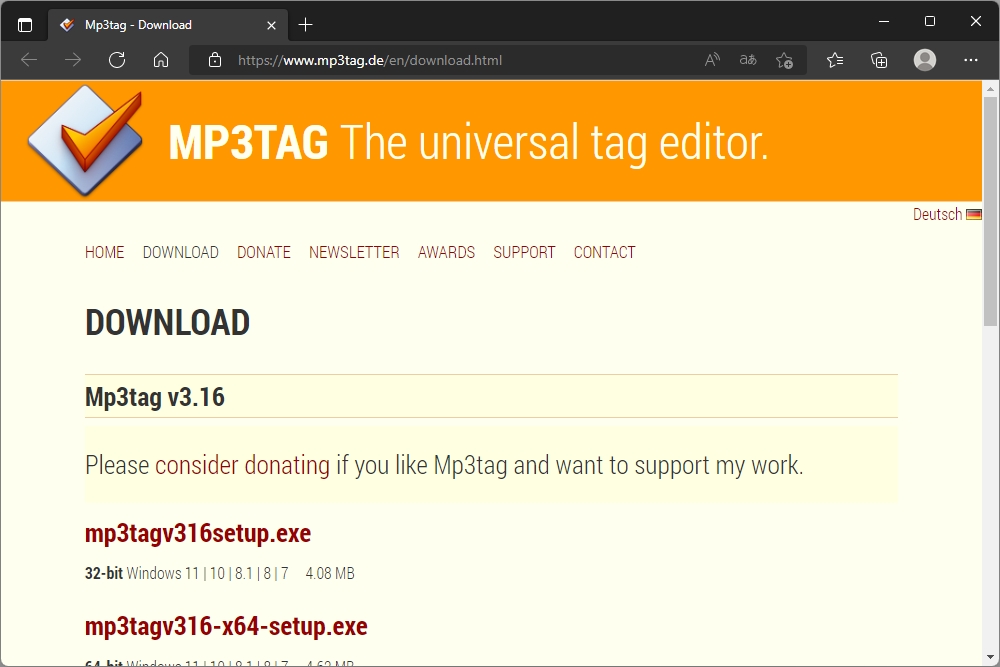
mp3tag는 우선 아래쪽 링크의 홈페이지에서 다운로드 받을 수 있습니다. 현재 포스팅이 작성된 시점의 최신 버전은 V3.16이고 32비트와 64비트 버전(추천)이 준비되어 있습니다. 그리고 도메인을 확인해 보면 독일에서 제작이 된 것 같습니다.
https://www.mp3tag.de/en/download.html
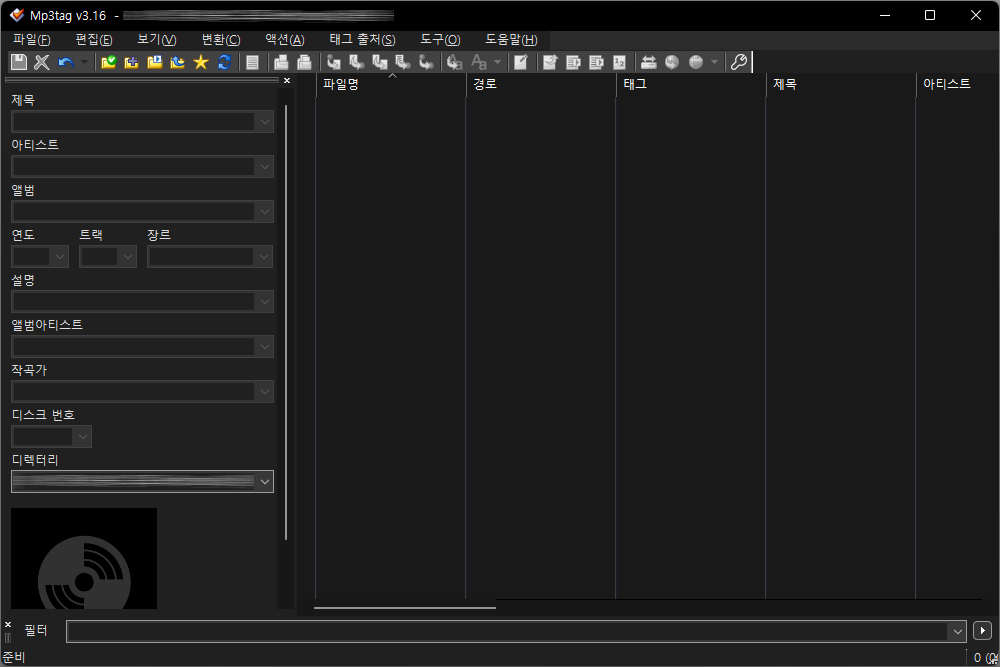
mp3tag는 깔끔한 스타일로 디자인이 되었습니다. 왼쪽에는 각종 정보를 확인하고 입력할 수 있도록 구성되어 있고 오른쪽에는 MP3 파일들을 추가할 수 있도록 디자인되어 있습니다.
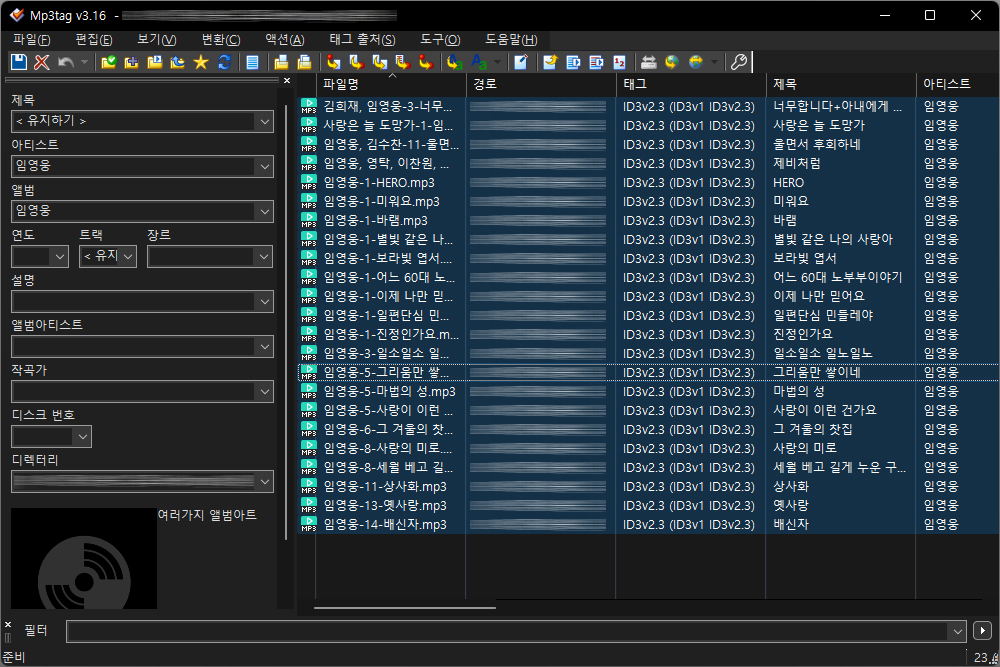
자 이제 구매한 MP3 파일들은 다운로드 받은 후에 오른쪽 리스트 창에 드래그해서 붙여넣으면 위와 같은 화면을 만날 수 있습니다. 이때 아티스트 이름은 가능하면 하나로 통일을 해주는 것이 좋고 앨범 역시도 하나의 통합된 형태로 관리하고 싶으면 같은 이름으로 정리해주는 것이 편합니다.
물론 앨범 단위로 음원 파일을 구매한 분들은 앨범 이름을 앨범 단위로 정리해주는 것이 좋을 것 같습니다.
그 외에도 설명이나 앨범아티스트 그리고 작곡가 같은 정보들은 재생하는 장치에 따라서 음악 파일 한두 개가 다른 앨범으로 분리될 여지가 있습니다. 그래서 저는 가능하면 삭제하는 것을 추천합니다.

만약 앨범아트가 빠져 있다면 인터넷 검색을 통해서 왼쪽 아래에 사진을 붙여 넣어주면 됩니다. 마지막으로 도구의 자동 번호달기 마법사를 이용해서 트랙의 숫자를 입력해주면 태그의 정리가 끝납니다. 이후에는 저장 버튼을 눌러주어야 합니다. 혹시나 부족하거나 궁금한 내용이 있다면 댓글을 부탁드립니다.
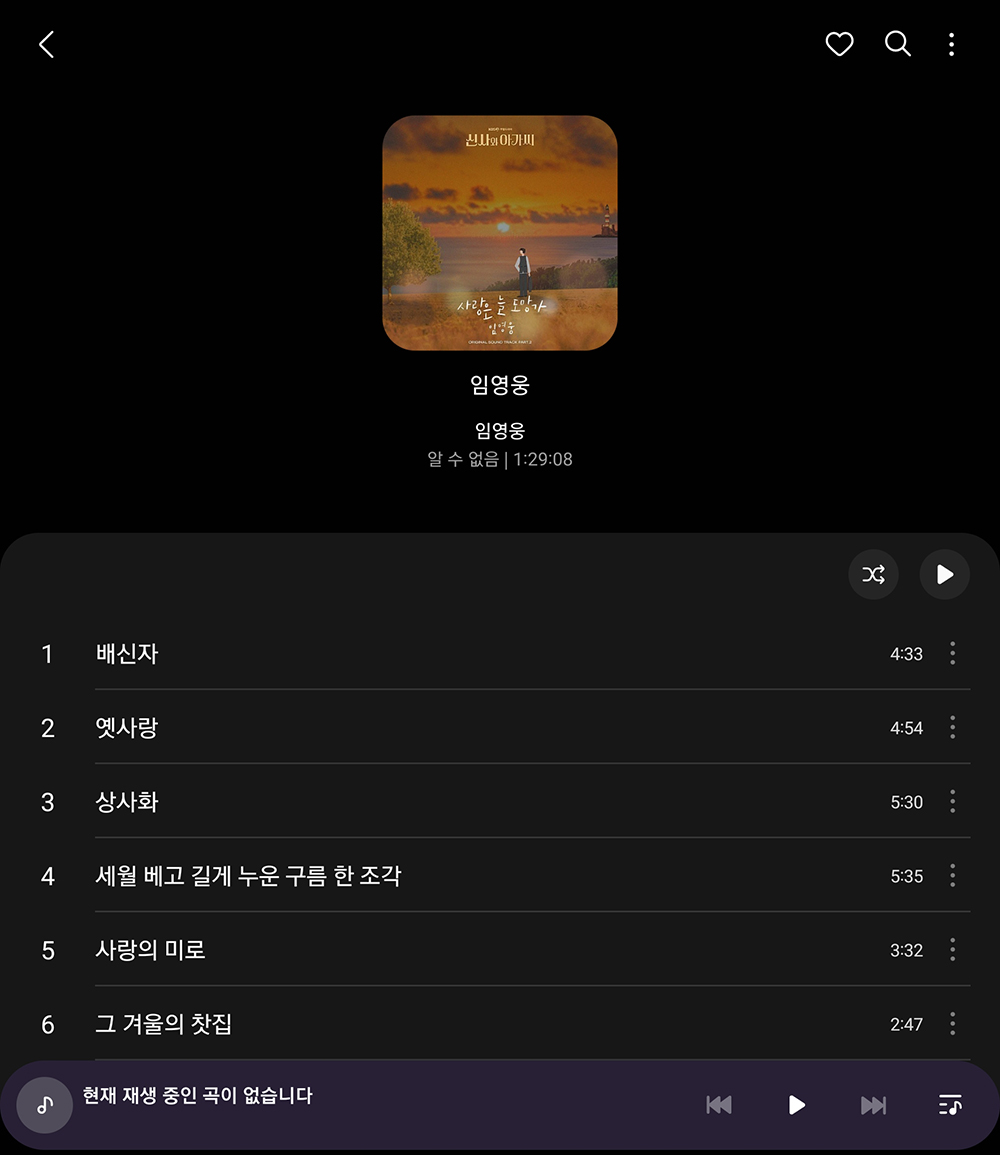
저와 같은 방식으로 태그를 정리하면 스마트폰에서 하나의 앨범으로 임영웅의 노래들을 들을 수 있습니다. 부모님 스마트폰의 음원 태그를 정리하기에 좋은 방식이라고 할 수 있습니다. 노래들이 여러 앨범에 분산되어 있으면 아무래도 사용하기에 조금 불편합니다.

지금까지 mp3tag라는 소프트웨어를 이용해서 구매한 음원 파일들의 태그를 정리하는 방법을 자세하게 확인해 보았습니다. 평소에 스마트폰에서 음악을 감상할 때 여러 노래가 각각의 앨범에 분산되어 표시되는 현상이 불편하셨던 분들을 위해서 작성한 포스팅입니다. 그래서 해당 문제가 있었던 분들이라면 mp3tag를 이용해서 정리해보시길 바랍니다.
